Cómo buscar en mi historial de correo electrónico
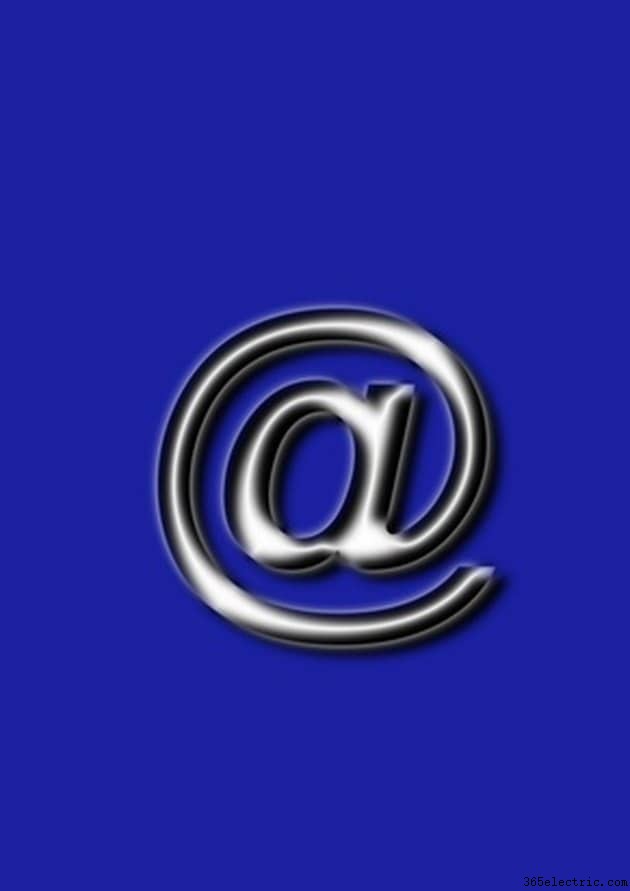
La mayoría de los proveedores de correo electrónico ofrecen una función de búsqueda para que los usuarios busquen fácilmente en sus bandejas de entrada y otras carpetas de correo electrónico un término de búsqueda específico. Esta función de búsqueda incorporada es muy útil para rastrear nombres de usuario, contraseñas, fechas, horas y otra información importante pero olvidada. Siempre que el correo electrónico no se haya eliminado, debería poder encontrarlo mediante una búsqueda en el historial de correo electrónico.
Gmail
Paso 1
Inicie sesión en su cuenta de Gmail y escriba una línea de texto para buscar en el cuadro en la parte superior de la pantalla.
Paso 2
Haga clic en el botón "Buscar correo" para comenzar a buscar todo su correo.
Paso 3
Haga clic en "Correo enviado", "Papelera" o cualquiera de los otros enlaces en el lado izquierdo de la pantalla para ver solo ciertos tipos de mensajes. Use el cuadro de búsqueda en la parte superior de las páginas para buscar solo en el directorio seleccionado.
Yahoo
Paso 1
Inicie sesión en su Yahoo! cuenta de correo electrónico y use el cuadro de búsqueda sobre su avatar para realizar una búsqueda de correo electrónico normal.
Paso 2
Haga clic en el botón "Búsqueda de correo" para comenzar a buscar en todas las áreas de su cuenta.
Paso 3
Haga clic en "Enviado", "Borradores" o cualquiera de los otros enlaces en el lado izquierdo de la página para ver y buscar solo en ciertas áreas del correo electrónico.
Windows Live Hotmail
Paso 1
Inicie sesión en su cuenta de Windows Live Hotmail y localice el campo "Buscar su correo electrónico".
Paso 2
Escriba un término de búsqueda en el cuadro de búsqueda y presione la tecla "Enter".
Paso 3
Use comillas alrededor del término de búsqueda en el cuadro de búsqueda para ayudar a reducir los resultados de la búsqueda si se devuelven demasiados artículos.
- ·Cómo borrar historial de búsqueda en iPhones
- ·Cómo Historial de búsqueda del teléfono celular
- ·Cómo buscar Historial de mensajes
- ·Cómo borrar Mercado Historial de búsqueda en un Droid
- ·Cómo eliminar el Email Historia en un iPhone
- ·Cómo borrar Yahoo! Historial de búsqueda web
- ·Cómo borrar el historial de búsqueda en Microsoft Outlook
- ·Cómo eliminar el historial de correo electrónico
